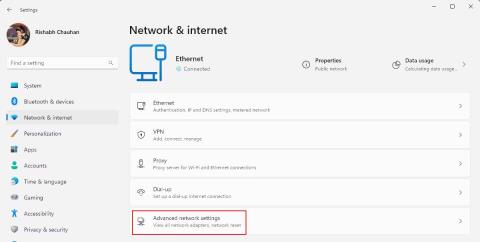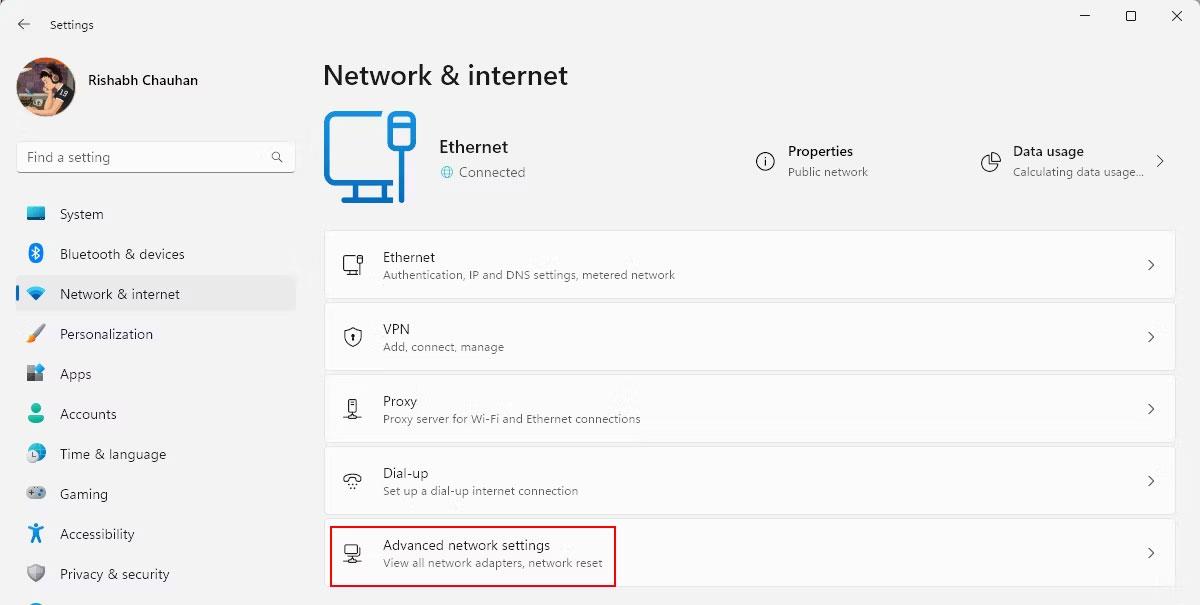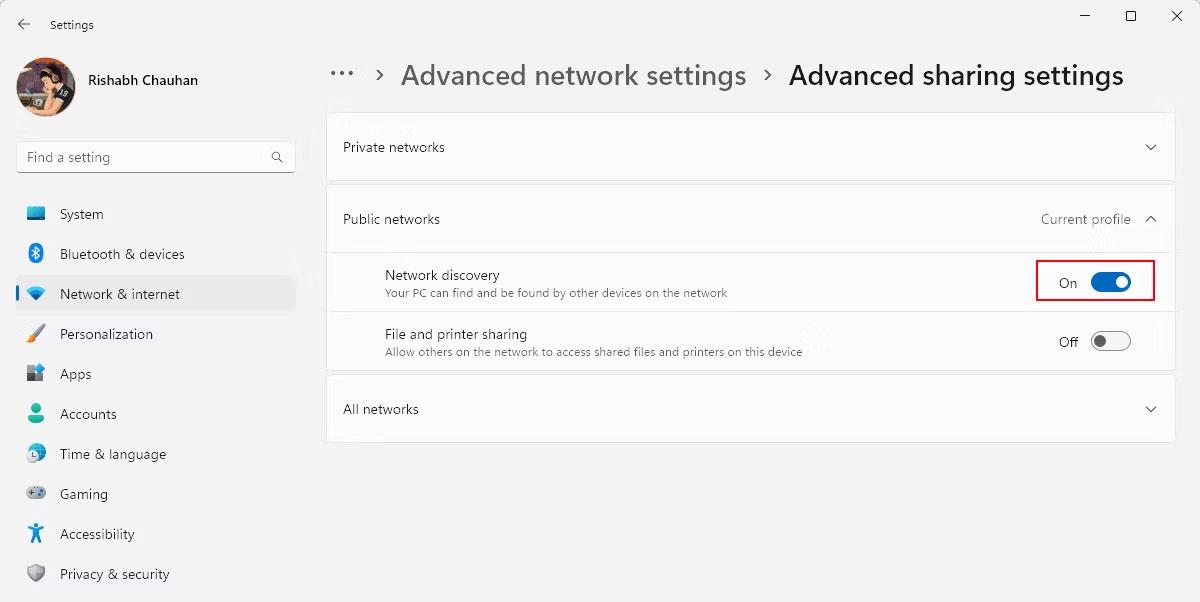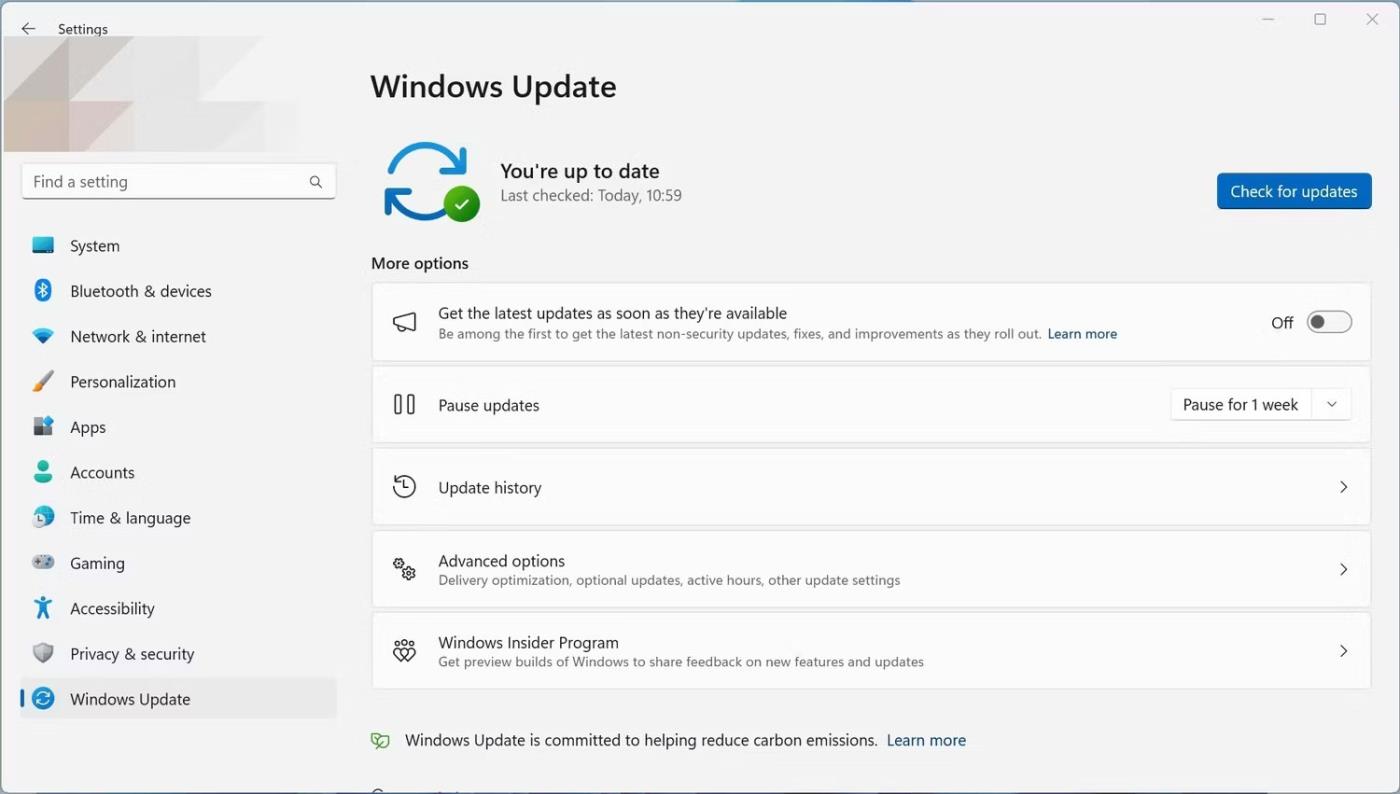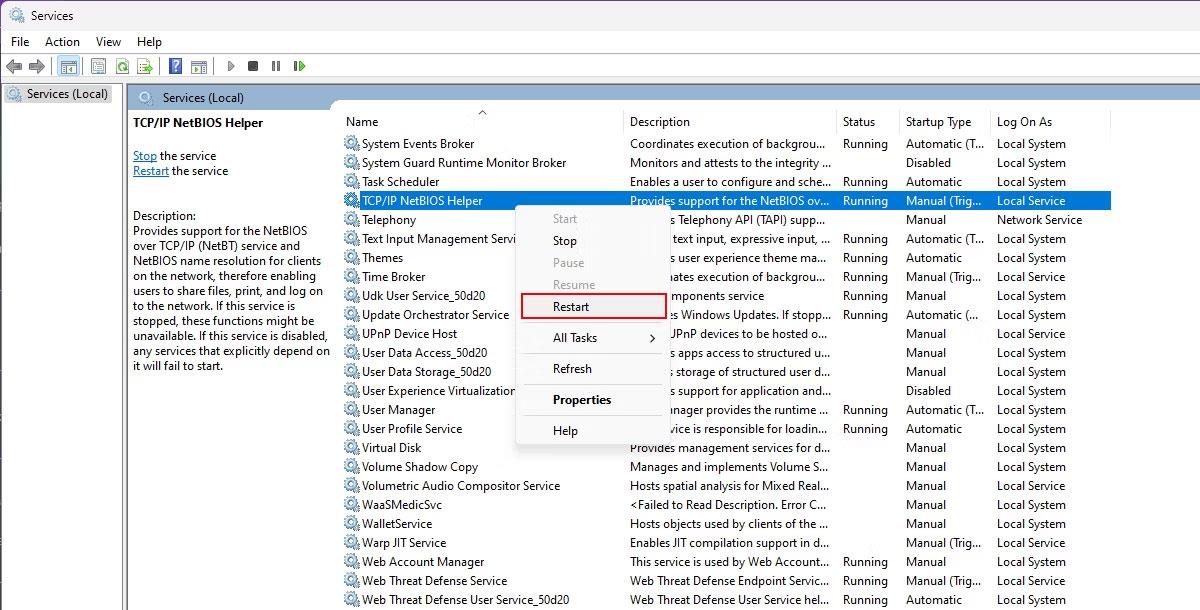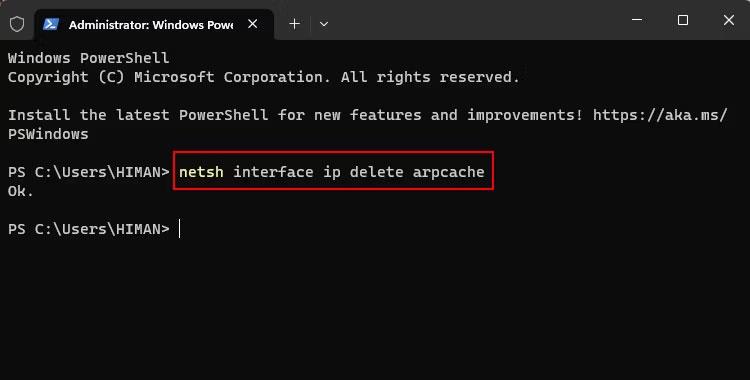Es ist frustrierend, wenn Sie versuchen, Dateien in Ihrem lokalen Netzwerk freizugeben oder Ihre Software auf die neueste Version zu aktualisieren, dies aber nicht gelingt.
Einer der Hauptgründe für solche Probleme ist der Fehler „Netzwerkressource nicht verfügbar“. Das bedeutet, dass die Ressource (Datei), auf die Sie zugreifen möchten, aus verschiedenen Gründen nicht mehr verfügbar ist. Machen Sie sich keine Sorgen, Sie sind nicht der Einzige, der mit diesem Problem konfrontiert ist.
Schauen wir uns mögliche Lösungen zur Behebung des Fehlers „Netzwerkressource nicht verfügbar“ unter Windows genauer an.
Warum tritt der Fehler „Netzwerkressource nicht verfügbar“ auf?
Wie oben erwähnt, tritt dieser Fehler hauptsächlich auf, wenn die Ressource im Backend nicht verfügbar ist. Möglicherweise wurde die Datei oder der Ordner, auf die Sie zugreifen möchten, vom Server (Netzwerk) gelöscht.
Hier sind einige andere häufige Ursachen für den Fehler „Netzwerkressource nicht verfügbar“:
- Instabile oder unterbrochene Netzwerkverbindung : Wenn Ihre Internetverbindung instabil oder unterbrochen ist, kann Windows die Dateien nur schwer korrekt herunterladen.
- Einschränkungen für Firewall und Antivirensoftware : Ihre Firewall oder Antivirensoftware kann manchmal den Zugriff auf bestimmte Netzwerkressourcen blockieren. Sie blockieren es möglicherweise, weil sie einen falschen Virus entdeckt haben.
- Softwareprobleme : Obwohl selten, ist es möglich, dass die Software, die Sie aktualisieren möchten, ein internes Problem oder einen Fehler aufweist, der das Problem verursacht.
Dies sind nur einige mögliche Ursachen für den Fehler „Netzwerkressource nicht verfügbar“. Fahren Sie nun mit den folgenden Methoden fort, um empfohlene Korrekturen zu finden. Denken Sie daran, dies nacheinander durchzuführen, um Probleme zu vermeiden.
So beheben Sie den Fehler „Netzwerkressource nicht verfügbar“ unter Windows
1. Überprüfen Sie die Netzwerkverbindung
Wenn Sie auf netzwerkbezogene Fehler stoßen, besteht der erste Schritt darin, Ihre Internetverbindung zu überprüfen. Dadurch wird sichergestellt, dass Ihre WLAN- oder Ethernet-Verbindung nicht die Hauptursache für den Fehler ist.
Wenn Sie eine drahtlose Verbindung verwenden, versuchen Sie es mit dem alten Trick, diese aus- und wieder einzuschalten. Wenn das nicht funktioniert, versuchen Sie, den Router oder das Modem zurückzusetzen . Stellen Sie außerdem sicher, dass Ihr WLAN- oder Ethernet-Kabel richtig angeschlossen ist.
Aber was ist, wenn Ihre anderen Geräte das gleiche Problem haben? In einer solchen Situation könnte es sich um ein netzwerkweites Problem handeln. Wenden Sie sich daher an Ihren Internetdienstanbieter (ISP), um Hilfe zu erhalten.
2. Deaktivieren Sie vorübergehend Firewalls und Antivirensoftware
Wenn Sie nicht auf Netzwerkressourcen zugreifen können, schalten Sie Ihre Firewall und Ihre Antivirensoftware aus, um zu sehen, ob das Problem dadurch behoben wird.
Befolgen Sie für die erforderlichen Schritte die Anweisungen von Quantrimang.com zum Deaktivieren der Windows-Firewall . Wenn der Fehler durch Deaktivieren der Firewall behoben wird, setzen Sie die Ressource zunächst auf die Whitelist und aktivieren Sie dann die Firewall erneut.
Wenn Sie Antivirensoftware von Drittanbietern verwenden, deaktivieren Sie diese über die Einstellungen oder das Dashboard. Denken Sie daran, dass das Deaktivieren von Antivirensoftware Ihren Computer Sicherheitsrisiken aussetzen kann. Aktivieren Sie den Virenschutz daher erneut, nachdem Sie auf Ressourcen zugegriffen haben.
3. Aktivieren Sie die Netzwerkerkennung auf dem Computer
Netzwerkerkennung ist eine Windows-Einstellung, die Ihren Computer in Ihrem Netzwerk oder auf dem lokalen Server zu Hause sichtbar macht. Wenn die Netzwerkerkennung versehentlich in den Einstellungen deaktiviert ist, können Sie weder andere Geräte finden noch etwas im Netzwerk übertragen.
In diesem Fall sollten Sie versuchen, die Netzwerkerkennungsfunktion auf Ihrem Computer zu aktivieren, um auf Ressourcen zuzugreifen. Aber wie geht das?
Befolgen Sie diese Schritte, um die Netzwerkerkennung in den Windows-Einstellungen zu aktivieren:
1. Drücken Sie Win + I , um die Anwendung „Windows-Einstellungen“ zu öffnen .
2. Navigieren Sie in der linken Seitenleiste zu Netzwerk & Internet .
3. Gehen Sie dann zu Erweiterte Netzwerkeinstellungen > Erweiterte Freigabeeinstellungen, um auf alle Netzwerkfreigabeoptionen zuzugreifen.
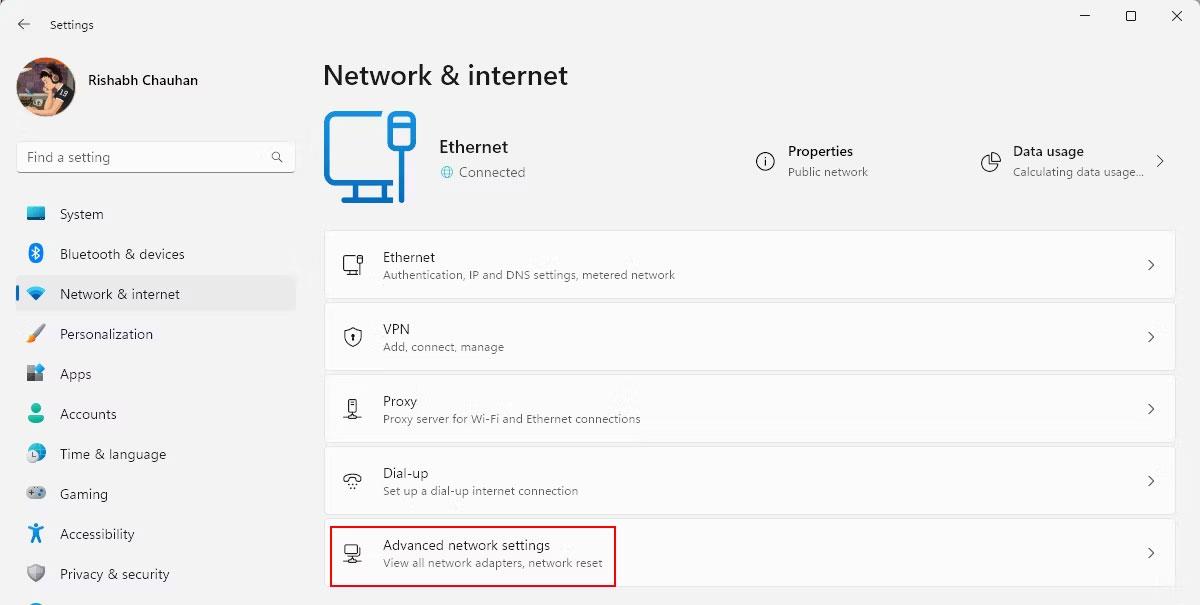
Netzwerk- und Interneteinstellungen
4. Erweitern Sie nun Ihre aktuelle Netzwerkkonfiguration. Unter Netzwerkkonfiguration versteht man, ob Sie ein privates oder öffentliches Netzwerk verwenden . Wenn Sie es nicht wissen, klicken Sie einfach auf Aktuelles Profil .
5. Klicken Sie auf den Schalter neben „Netzwerkerkennung“ , um diese Funktion zu aktivieren. Der Status ändert sich in „Ein“.
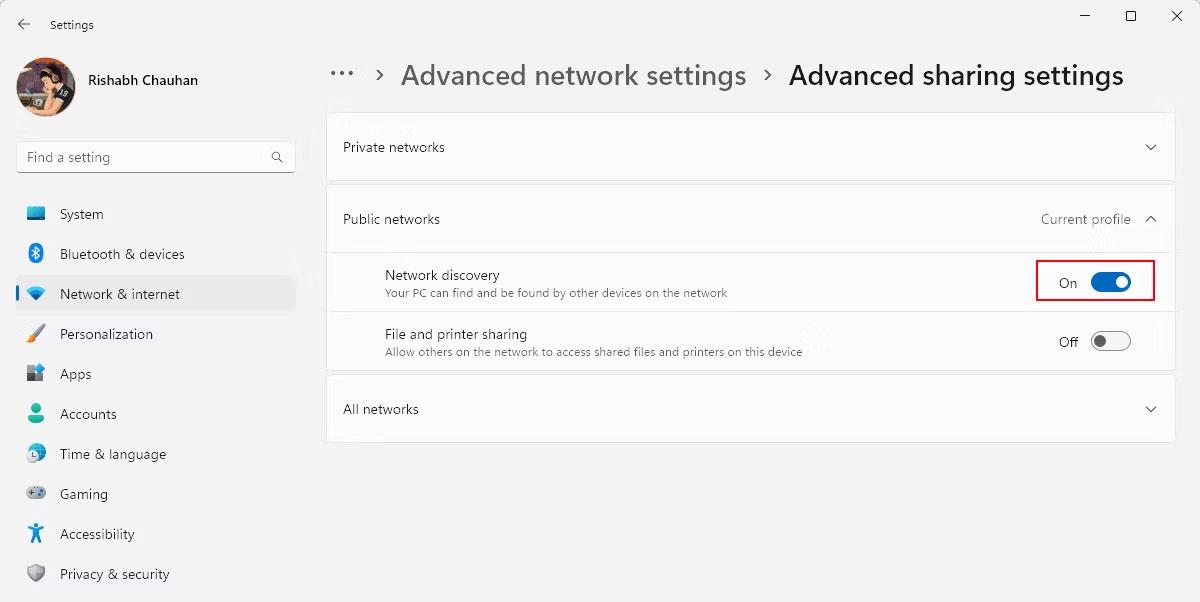
Installieren Sie die erweiterte Netzwerkfreigabe
4. Löschen Sie den DNS-Cache unter Windows
Durch das Löschen des DNS-Cache werden alle veralteten oder beschädigten Ressourceninformationen entfernt, die auf Ihrem Computer gespeichert sind. Dadurch wird Ihr Computer gezwungen, ohne Probleme eine neue Verbindung wiederherzustellen und Ressourcen erneut abzurufen.
Befolgen Sie diese einfachen Schritte, um den DNS-Cache Ihres Computers zu leeren:
1. Öffnen Sie das Windows-Power-Menü, indem Sie Win + X drücken.
2. Wählen Sie Terminal (Admin) aus der Liste aus. Wenn es keine solche Option gibt, wählen Sie Eingabeaufforderung (Admin) aus .
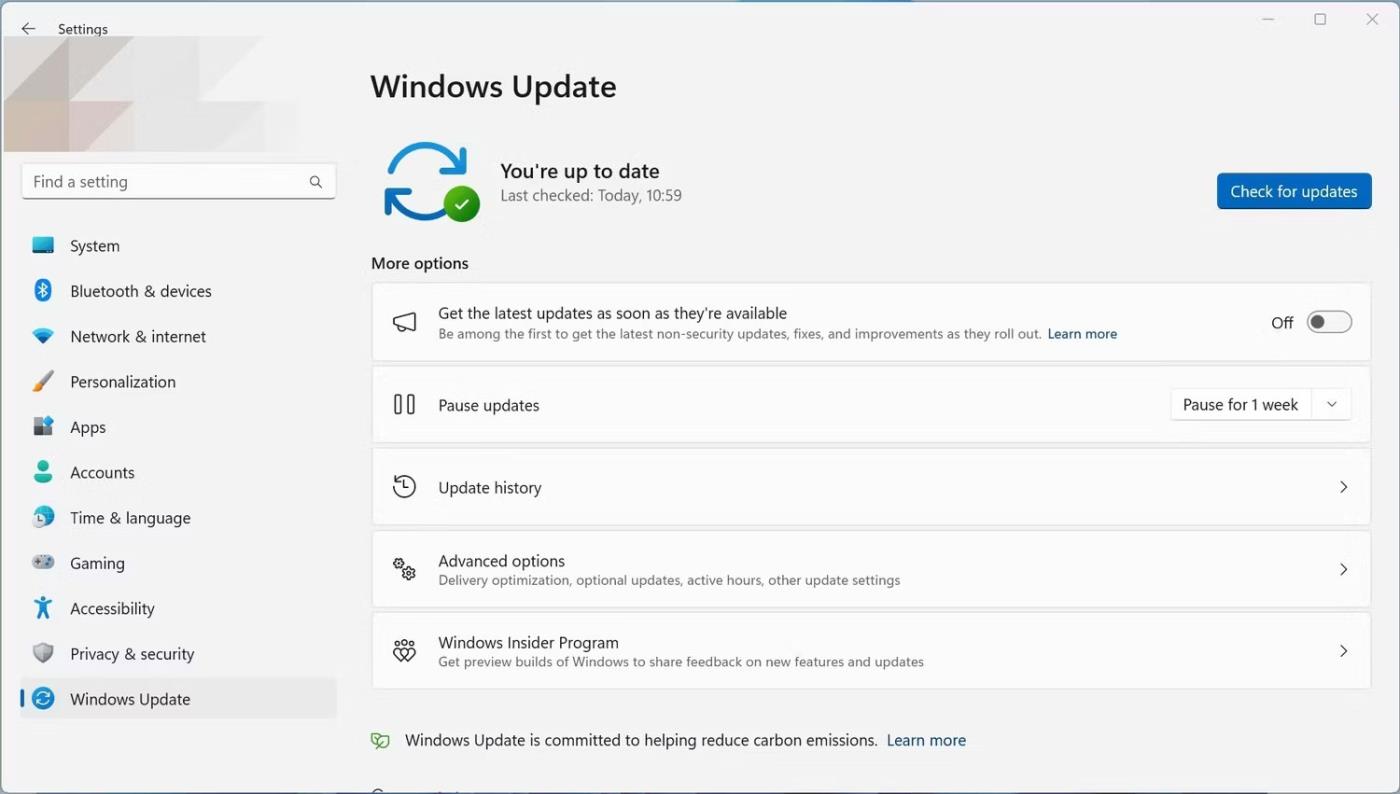
Eingabeaufforderungsoptionen (Admin).
3. Geben Sie den DNS-Flush-Befehl ein: ipconfig /flushdns und drücken Sie die Eingabetaste. Dadurch wird der Befehl ausgeführt und der DNS-Resolver-Cache geleert.

ipconfig-Befehl in CMD
4. Jetzt können Sie erneut versuchen, die Datei online zu teilen.
Falls das Problem durch eine falsche Netzwerkkonfiguration verursacht wird, ist das Löschen des DNS-Cache möglicherweise nicht immer effektiv. Fahren wir also mit dem nächsten Schritt fort, um die Netzwerkkonfiguration auf die Standardeinstellungen zurückzusetzen.
5. Setzen Sie die TCP/IP-Einstellungen zurück
Sie müssen nicht mit dem Begriff „TCP/IP“ verwechselt werden. Vereinfacht ausgedrückt bedeutet TCP/IP ein Netzwerkprotokoll, das Ihnen das Herunterladen oder Hochladen von Dateien online erleichtert. Jetzt können Sie verstehen, was passiert, wenn die TCP/IP-Einstellungen fehlerhaft sind.
Es gibt zwei Möglichkeiten, das Problem zu beheben: Starten Sie den TCP/IP-NetBIOS-Hilfsdienst neu und verwenden Sie die Eingabeaufforderung. Der Artikel erklärt jede Methode einzeln.
Beginnen wir zunächst mit dem Zurücksetzen der TCP/IP-Einstellungen in wenigen Schritten:
1. Drücken Sie zunächst Win + Q , um die Windows-Suche aufzurufen.
2. Geben Sie Dienste ein und drücken Sie die Eingabetaste , um die Windows-Diensteanwendung zu starten, in der Sie alle Dienste verwalten können.
3. Suchen Sie den TCP/IP NetBIOS Helper-Dienst, indem Sie nach unten scrollen. Benutzen Sie die rechte Maustaste und wählen Sie die Option Neu starten .
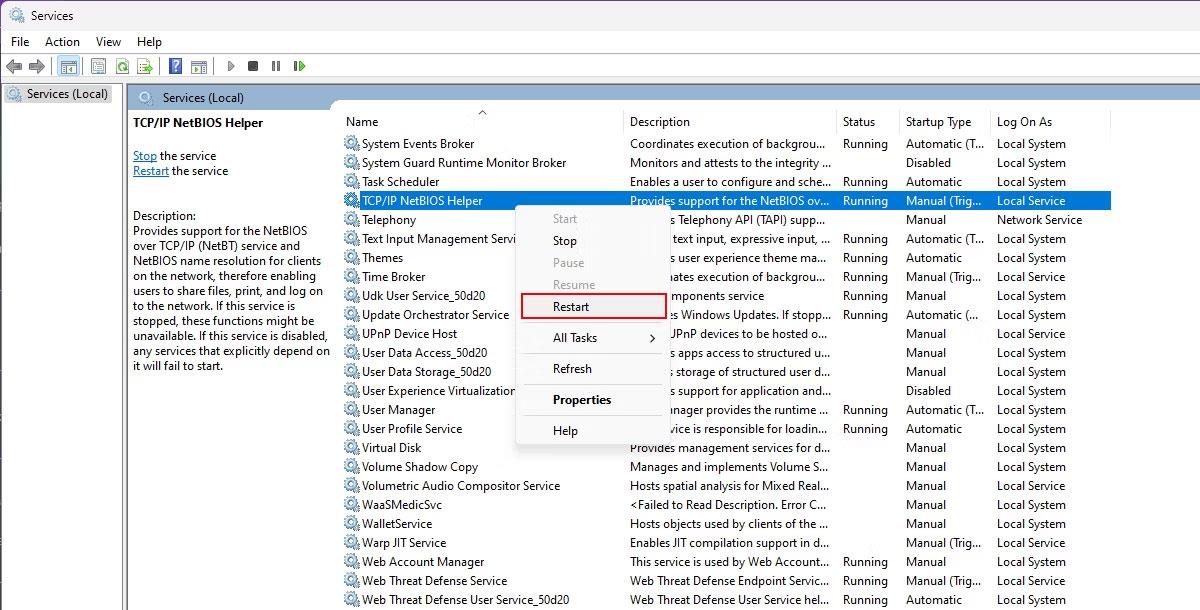
Starten Sie den TCP/IP-NetBIOS-Hilfsdienst neu
4. Warten Sie eine Weile, bis Windows den Neustart des Dienstes erzwingt. Wenn Sie fertig sind, trennen Sie die Verbindung zum Internet und verbinden Sie sie dann erneut.
Sie müssen noch ein paar Schritte unternehmen, um dieses Problem zu beheben.
Öffnen Sie zunächst die Eingabeaufforderung mit Administratorrechten und geben Sie netsh int ip reset ein . Drücken Sie die Eingabetaste und starten Sie Ihren Computer jetzt neu.
Nach dem Neustart werden die Änderungen wirksam und der Fehler „Netzwerkressource nicht verfügbar“ sollte nicht mehr auftreten.
6. Löschen Sie den veralteten ARP-Cache
Bevor Sie mit den nächsten Schritten fortfahren, müssen Sie wissen, was ARP-Cache ist. Einfach ausgedrückt speichert der Address Resolution Protocol (ARP)-Cache eine eindeutige Identifikations-ID aller Geräte im Netzwerk. Dadurch kann Ihr Computer effektiv mit anderen Geräten kommunizieren.
Aber hier ist der Haken: Eine veraltete oder falsche ID im ARP-Cache kann zu Problemen mit der Nichtverfügbarkeit von Netzwerkressourcen führen. Durch das Löschen des ARP-Cache werden solche falschen oder beschädigten IDs entfernt.
Bedenken Sie, dass das Löschen des ARP-Cache laufende Netzwerkverbindungen vorübergehend unterbrechen kann. Daher sollten Sie Ihre Arbeit speichern, bevor Sie fortfahren.
Um dieses Problem zu beheben, führen Sie die folgenden Schritte aus, um den veralteten ARP-Cache zu löschen:
- Drücken Sie gleichzeitig die Tasten Win + Q , um das Windows-Suchmenü zu öffnen.
- Geben Sie die Eingabeaufforderung ein und wählen Sie in der rechten Seitenleiste „Als Administrator ausführen“ aus.
- Um alle veralteten ARP-Cache-Einträge zu löschen, geben Sie netsh interface ip delete arpcache ein und drücken Sie die Eingabetaste.
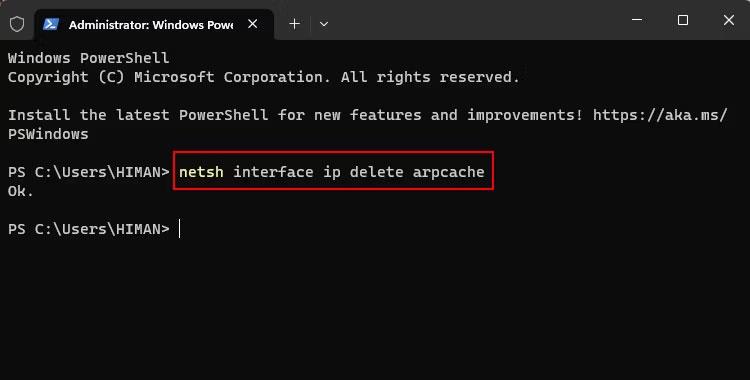
ARP-Cache in CMD löschen
Nach Abschluss der Schritte speichert Ihr Computer keine veralteten ARP-Cache-Einträge mehr.